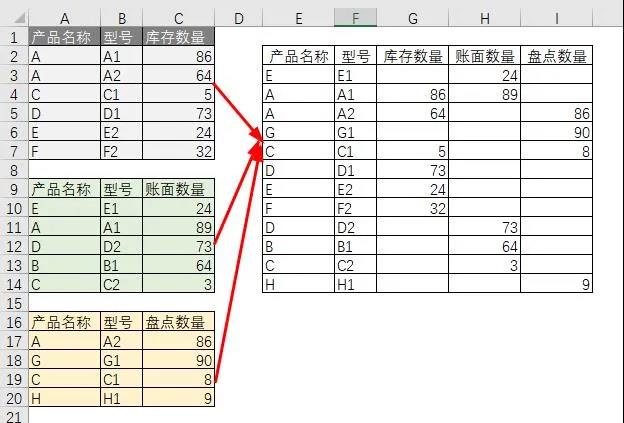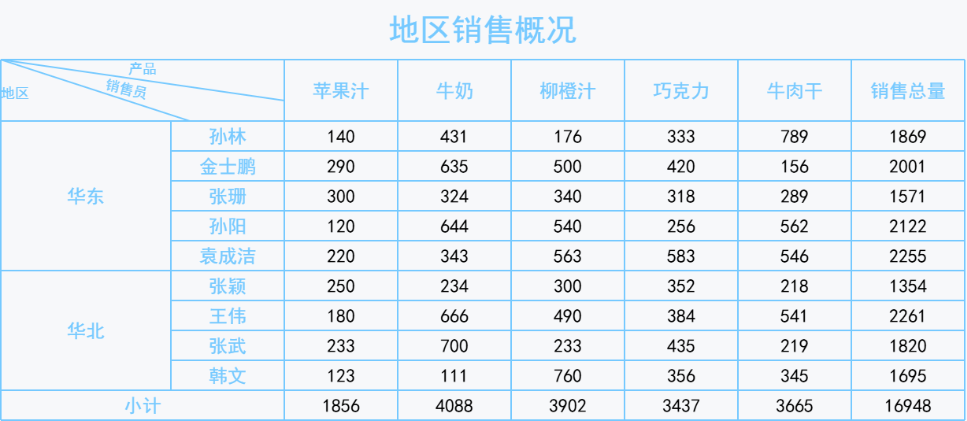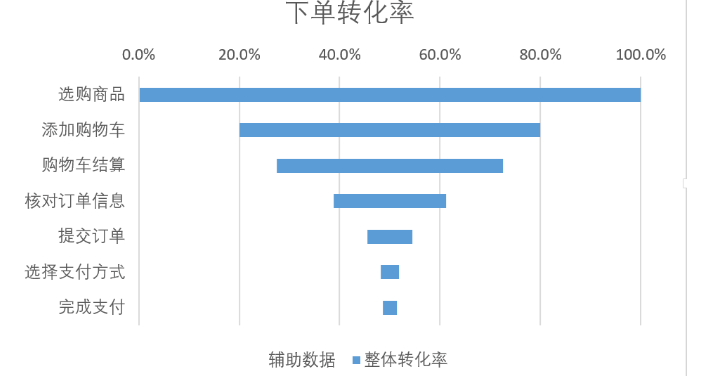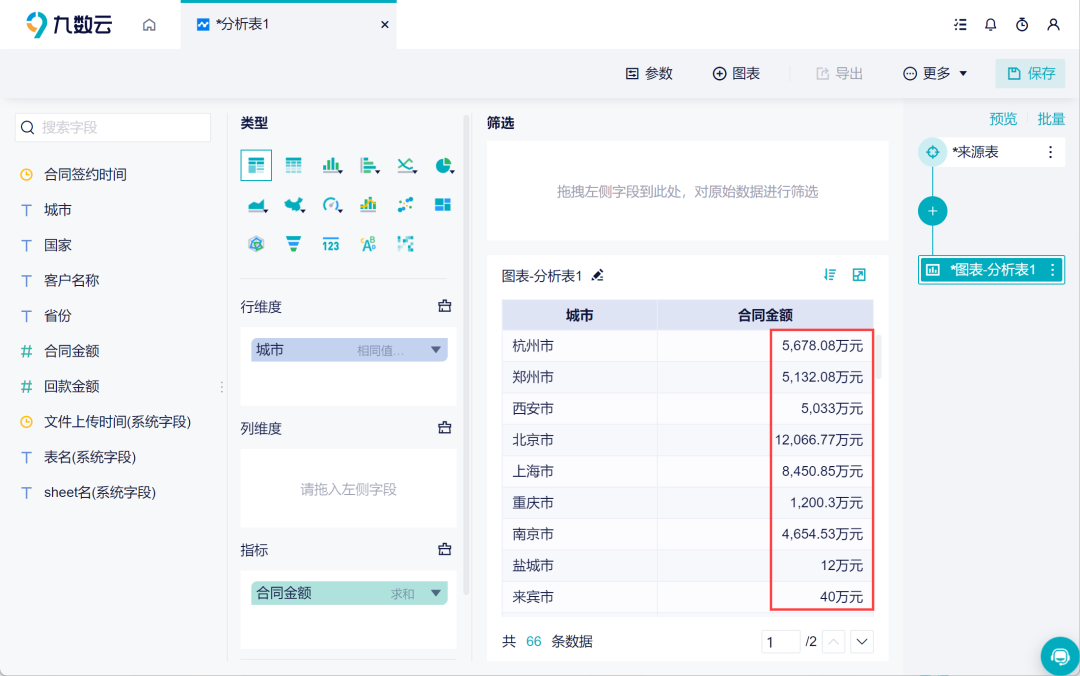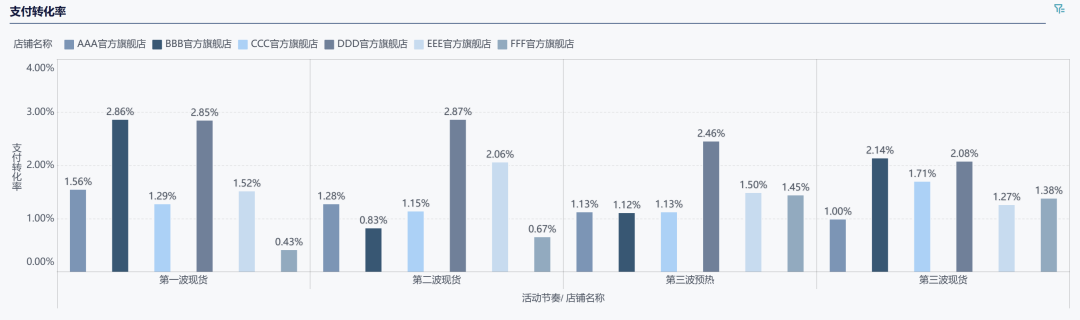Excel周数据自动汇总公式快速上手与实战应用 | 帆软九数云

在数据分析的日常工作中,对数据进行周数据自动汇总公式是一项常见的任务。Excel 作为一款强大的数据处理工具,提供了多种方法来实现这一目标。掌握这些方法,可以帮助您更高效地分析数据,发现数据背后的规律和趋势。本文将深入探讨 Excel 中周数据自动汇总公式的应用,助您快速上手并将其应用于实际工作中。
一、利用辅助列和 SUMIFS 函数进行周数据自动汇总
使用辅助列结合 SUMIFS 函数是一种常见的周数据自动汇总公式方法。这种方法的思路是先提取日期中的周数,然后利用 SUMIFS 函数按周进行求和。具体步骤如下:
- 在原始数据旁边插入一个辅助列。
- 在辅助列中使用 WEEKNUM 函数提取日期的周数。WEEKNUM 函数的语法为:
=WEEKNUM(日期, 返回类型)。其中,日期为需要提取周数的日期,返回类型用于指定一周的起始日,通常使用 2,表示一周从周一开始。例如,假设 A 列为日期,则在 B2 单元格中输入公式:=WEEKNUM(A2, 2),然后向下填充公式。 - 使用 SUMIFS 函数按周数进行求和。SUMIFS 函数的语法为:
=SUMIFS(求和区域, 条件区域1, 条件1, 条件区域2, 条件2, ...)。例如,假设 A 列为日期,B 列为销售额,C 列为辅助列(周数),需要在 E2 单元格中汇总第 15 周的销售额,则在 E2 单元格中输入公式:=SUMIFS(B:B, C:C, 15)。
通过更改 SUMIFS 函数中的条件,可以轻松汇总不同周数的数据。这种方法简单直观,易于理解和操作。
二、使用动态日期区间的 SUMIFS 函数自动汇总本周数据
如果您需要周数据自动汇总公式,即自动汇总本周的数据,可以使用基于动态日期区间的 SUMIFS 函数。这种方法无需辅助列,直接根据系统日期计算本周的起始日期和结束日期,然后使用 SUMIFS 函数进行求和。具体步骤如下:
- 在单元格 F1 中输入本周一的公式:
=TODAY()-WEEKDAY(TODAY(), 2)+1。 - 在单元格 F2 中输入本周日的公式:
=TODAY()-WEEKDAY(TODAY(), 2)+7。 - 使用 SUMIFS 函数按日期区间进行求和。例如,假设 A 列为日期,B 列为销售额,则在 E2 单元格中输入公式:
=SUMIFS(B:B, A:A, ">="&F1, A:A, "<="&F2)。
该公式会自动根据系统日期,计算本周的起始日期和结束日期,并汇总本周的销售额。这种方法适用于需要实时监控本周数据的场景。
三、利用 SUMIFS 函数实现最近 7 天的滚动周数据自动汇总
如果需要统计最近 7 天的数据,可以使用 SUMIFS 函数结合 TODAY 函数来实现滚动周数据汇总。这种方法与自动汇总本周数据类似,但日期区间是动态变化的,始终保持为最近 7 天。具体步骤如下:
- 使用 SUMIFS 函数按日期区间进行求和。例如,假设 A 列为日期,B 列为销售额,则在 E2 单元格中输入公式:
=SUMIFS(B:B, A:A, ">="&TODAY()-7, A:A, "<="&TODAY())。
该公式会自动根据系统日期,汇总最近 7 天的销售额。这种方法适用于需要监控短期趋势的场景。
四、掌握 WEEKNUM 函数的参数设置,灵活定义周起始日
在利用 WEEKNUM 函数提取周数时,需要注意其第二个参数“返回类型”的设置。不同的设置会影响周数的计算结果,特别是对于跨年的日期。WEEKNUM 函数的第二个参数有以下几种选项:
- 1 或省略:表示一周从周日开始,每年的 1 月 1 日属于新的一周。
- 2:表示一周从周一开始,每年的第一个完整周(包含至少 4 天)属于新的一周。
在实际应用中,建议根据您的需求选择合适的返回类型。通常情况下,选择 2 可以更好地符合中国人的使用习惯,即一周从周一开始。如果您需要自定义周起始日,可以使用更复杂的公式,例如:=CEILING((A2 - DATE(YEAR(A2), MONTH(A2), 5 - WEEKDAY(DATE(YEAR(A2), MONTH(A2), 1), 2)))/7 + 1, 1)。该公式可以将每周的起始日设置为周五。
五、九数云BI:更高效的周数据分析方案
虽然 Excel 提供了多种周数据自动汇总公式,但当数据量较大、分析需求较复杂时,Excel 的局限性也会逐渐显现。例如,Excel 在处理海量数据时性能会下降,且缺乏灵活的数据可视化功能。此时,可以考虑使用九数云BI 这样的专业数据分析工具。
九数云BI 是一款 SaaS BI 产品,旨在为高成长型企业提供更高效的数据分析解决方案。它具有以下优势:
1. 强大的数据整合能力
九数云BI 可以连接多种数据源,包括 Excel、数据库、云服务等,轻松整合分散在不同平台的数据,打破数据孤岛。
2. 灵活的数据处理功能
九数云BI 提供了丰富的数据处理功能,包括数据清洗、数据转换、数据建模等,帮助用户快速准备好用于分析的数据。
3. 多样的数据可视化图表
九数云BI 内置了多种数据可视化图表,例如柱状图、折线图、饼图、地图等,用户可以通过拖拽的方式轻松创建各种报表和仪表盘,直观展示数据分析结果。
4. 自动化的数据分析流程
九数云BI 支持自动化的数据分析流程,用户可以设置定时任务,定期从数据源中提取数据,进行处理和分析,并生成报表和预警,无需人工干预。
5. 易于使用
九数云BI 采用拖拽式操作界面,无需编写代码,即可完成数据分析任务。它还提供了丰富的教程和文档,帮助用户快速上手。
如果您觉得上述操作过于繁琐,想要寻求更简单的方法,那就来试试九数云BI吧,不需要写代码,也不需要使用复杂函数,就可以将上百个表格快速合并,也可以在九数云里继续进行分析,非常适合小白~
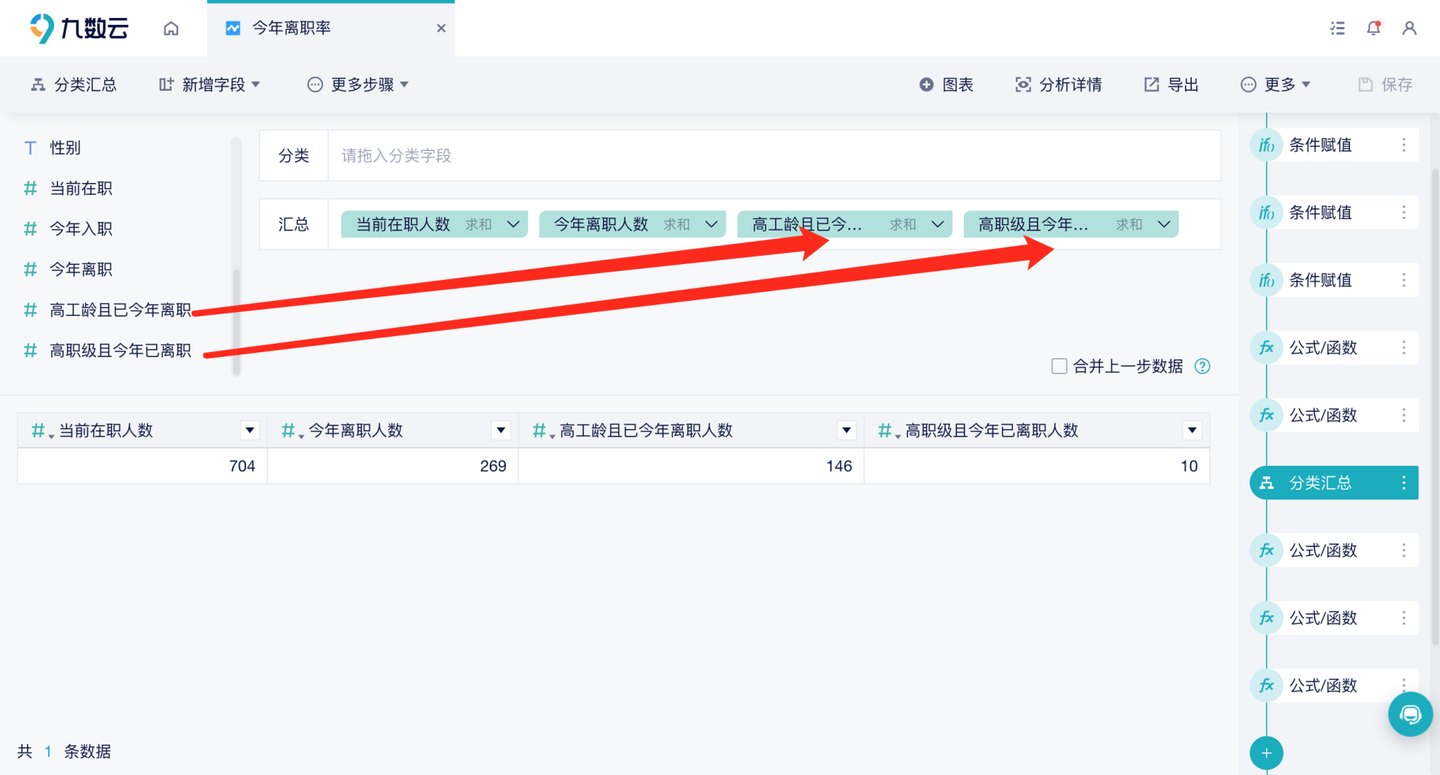
总结
掌握 Excel 中的周数据自动汇总公式,可以帮助您更高效地分析数据,发现数据背后的规律和趋势。本文介绍了三种常用的 Excel 周数据自动汇总方法,包括利用辅助列和 SUMIFS 函数、使用动态日期区间的 SUMIFS 函数以及利用 SUMIFS 函数实现最近 7 天的滚动周数据汇总。同时,也推荐了九数云BI 这样的专业数据分析工具,以应对更复杂的数据分析需求。如果您想了解更多关于九数云BI的信息,可以访问九数云官网(www.jiushuyun.com),免费试用体验。

热门产品推荐